So vergrößern Sie die Kopfzeile in Excel 2010
Viele Benutzer, die ein Dokument mit einer Tabelle erstellen müssen, verwenden Microsoft Word. Die Argumentation ist einfach; Wenn Sie Daten haben, die zu einer Tabelle gehören, und Daten, die nicht zu einer Tabelle gehören, ist es einfacher, eine Tabelle in Word einzufügen, als Zellen in Excel zusammenzuführen und ihre Größe zu ändern. Es kann jedoch vorkommen, dass jemand eine Datei im Excel-Format haben muss oder einige der von Excel angebotenen Optionen nutzen muss, die Word nicht bietet.
Dies ist eine Zeit, in der der Header in Microsoft Excel nützlich sein kann, da Sie Informationen in den Header eingeben können, ohne sich um die Einschränkungen einer Tabelle kümmern zu müssen. Wenn der Standard-Header-Speicherplatz jedoch nicht groß genug ist, können Sie diesem Lernprogramm folgen, um zu erfahren, wie Sie ihn vergrößern können.
Erhöhen Sie die Headergröße in Excel 2010
Diese Funktion ist zwar nützlich, hat aber auch Nachteile. Erstens können Sie nur 255 Zeichen in die Kopfzeile eingeben. Zweitens haben Sie eingeschränkte Formatierungsoptionen für den Text, den Sie in die Kopfzeile einfügen. Befolgen Sie daher diese Einschränkungen, um zu erfahren, wie Sie in Excel 2010 einen größeren Header erhalten.
Schritt 1: Öffnen Sie die Excel-Tabelle, die Sie ändern müssen.
Schritt 2: Klicken Sie oben im Fenster auf die Registerkarte Einfügen .

Schritt 3: Klicken Sie im Textbereich des Menübands auf die Schaltfläche Kopf- und Fußzeile .
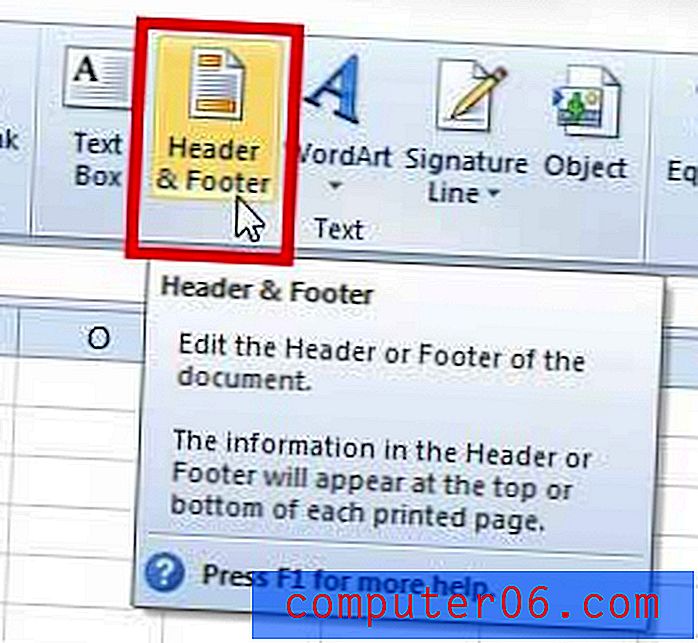
Schritt 4: Positionieren Sie den Cursor auf der linken Seite des Bildschirms am unteren Rand. Das Bild unten zeigt Ihnen, wie es aussehen soll.
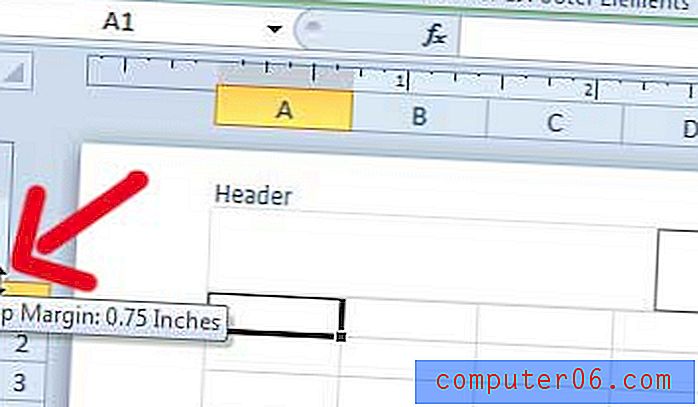
Schritt 5: Wenn Ihr Cursor auf das im obigen Bild gezeigte Formular wechselt, klicken Sie mit der Maus und ziehen Sie den Rand nach unten. Dadurch wird Ihre Tabelle so geändert, dass sie so aussieht:
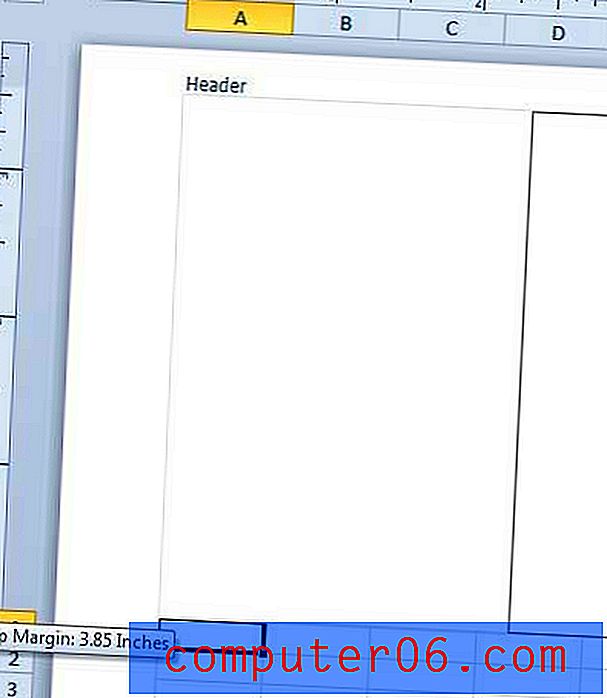
Die Logik hinter der Vergrößerung des Headers auf diese Weise besteht darin, dass verhindert wird, dass der Header die in den Zellen enthaltenen Daten überlappt.
Wenn Sie zur regulären Excel-Ansicht zurückkehren möchten, können Sie die Schritte in diesem Artikel ausführen.
Wenn Sie ein Geschenk kaufen oder einfach nur ein lustiges neues Gerät für Ihr Zuhause suchen, schauen Sie sich das Roku 3 an. Es ist erschwinglich und bietet die einfachste Möglichkeit, auf Streaming-Videoinhalte von über 700 Kanälen zuzugreifen.



